|
|
Menu Paie > Dépôts directs |
La fonction de dépôts directs de la paie vous permet d'envoyer les paies de vos employés dans leur compte de banque. Elle est basée sur des normes édictées par l'Association canadienne des paiements (http://www.cdnpay.ca). Plusieurs banques à charte canadiennes y adhèrent, notamment:
Si la chose vous intéresse, vous pouvez lire le guide des dépôts directs. MDM met à votre disposition ce document en format Acrobat intitulé Guide depots directs.pdf. Ce document a été créé par la Banque Nationale. Votre institution financière possède vraisemblablement un guide semblable. Ce guide énumère diverses contraintes que vous devez respecter; de plus il contient les normes de création de document à transmettre à la banque auxquelles nous nous sommes conformés.
Communiquez ensuite avec le service des transferts de fonds électroniques de votre institution financière: c'est votre porte d'entrée vers ce service.
De son côté, TRT produit un fichier de données à transmettre. Toutes les banques ont un site transactionnel sécurisé (protocole de type https) à partir duquel vous pouvez envoyer votre fichier à la banque.
Autres particularités: TRT n'utilise pas de numéro de chèque lorsque vous faites une paie pour dépôt direct, pour des raisons évidentes. Vous voudrez vraisemblablement imprimer une preuve de paiement à remettre à votre employé: imprimez votre "chèque" sur une page blanche (directement ou par les impressions en lot); TRT inscrira ****** non négociable ****** à l'endroit où il inscrit le montant en lettres et inscrira 0 $ dans le montant. De plus, vous pouvez configurer TRT pour que cette preuve de paiement soit envoyée par courriel.
Un onglet dédié aux paiements directs se trouve dans les paramètres de la paie. Suivez ce lien pour plus d'informations.
La fiche de l'employé a aussi ses paramètres, situés au deuxième onglet. Suivez ce lien pour plus d'informations. De plus, le numéro de dépôt apparaît dans l'onglet historique de la fiche de l'employé.
Le menu vous présente le format liste ci-dessous. Lorsque vous double cliquez sur une fiche ou que vous sélectionnez la fonction Ajouter du menu Fonctions, vous accédez au format page.
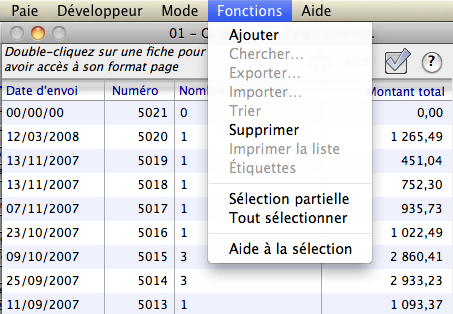
Le dernier menu, Fonctions, est un menu propre à tous les format de type liste qui montrent plusieurs fiches.
TRT affiche par défaut tous les dépôts envoyés ou non envoyés. Comment distinguer entre les deux types?
Ce genre d'écran ne permet pas d'entrer ou de modifier des données; par contre, il vous permet, d'un coup d'oeil, de décider quelles fiches sont d'intérêt pour vous. Une de ces fiches vous intéresse? Double-cliquez sur sa ligne pour avoir accès à son format page, le format qui permet de modifier les informations de la fiche. Vous désirez travailler sur plusieurs fiches? Sélectionnez-les d'abord. Pour une sélection continue, utilisez la technique du Majuscule-clic: sélectionnez la première fiche de votre sélection, puis enfoncez la touche Majuscule tout en cliquant sur la dernière fiche de votre sélection. Pour faire une sélection discontinue, enfoncez plutôt la touche Commande (Contrôle sous Windows) tout en cliquant tour à tour sur les fiches d'intérêt.
(Cette explication sur les méthodes de sélection vous est répétée dans "Aide à la sélection" du menu Fonctions.) Quand votre sélection est faite, utilisez la commande "Sélection partielle" du menu Fonctions pour ne voir que les fiches sélectionnées. Double-cliquez sur la première pour avoir accès à son format page. Pour vous déplacer ensuite d'une fiche à l'autre, nul besoin de revenir au format liste: utilisez plutôt les boutons fiche suivante et fiche précédente du format page. Ces boutons agissent aussi comme des boutons de validation: tout changement effectué dans la fiche est automatiquement enregistré quand vous utilisez ces boutons.
Le format liste peut également présenter un menu popup de choix de compte car à partir de la version 10, TRT permet de gérer les dépôts directs de plusieurs comptes de banque. Il va s'en dire que chaque compte bancaire peut être paramétré pour accueillir des données de dépôts directs. Le haut du format liste, si au moins un compte de banque a été paramétré pour les dépôts directs, fera apparaître le menu popup de choix de compte:
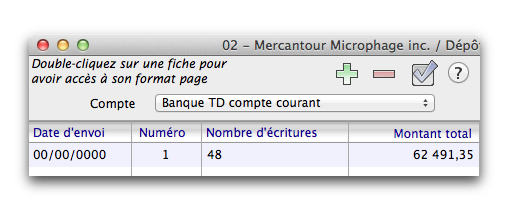
Ce menu apparaîtra également dans le format page où toutes les lignes sont affichées. Ce menu sert à réassocier un dépôt à un compte bancaire lorsque cette association est défectueuse.
Ce menu popup permet de choisir le compte dont vous voulez faire apparaître les dépôts. Par défaut, tous les dépôts de tous les comptes sont montrés.
Ce menu (et bouton +) vous permet de créer artificiellement un numéro de dépôt si, par exemple,
Le dialogue suivant vous demande le numéro à créer:
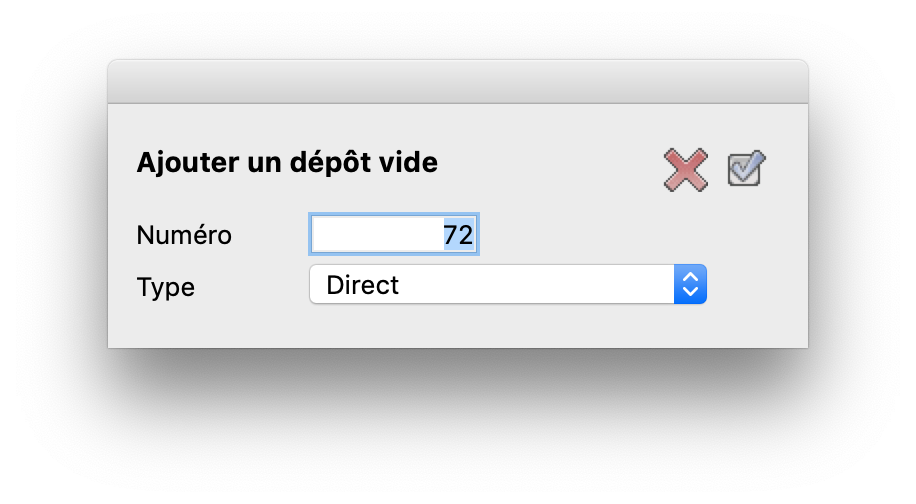
Assurez-vous que vous n'entrez pas un numéro qui existe déjà. Après création du numéro, TRT quitte la liste et revient à son écran principal. Retournez dans le gestionnaire pour voir la liste actualisée.
Sélectionnez les dépôts qui ont été envoyés (et bien reçus par la banque) afin de les supprimer. Utilisez ce menu pour les supprimer. TRT vous demande la permission avant de procéder.
Si vous avez fait une sélection de fiches et que vous désirez travailler seulement sur ces fiches, en passant d'une fiche à l'autre dans le format page à l'aide des boutons fiche suivante et fiche précédente, vous pouvez faire disparaître temporairement les fiches non sélectionnées en choisissant le menu Sélection partielle.
Si vous avez fait une sélection partielle et que vous désirez faire réapparaître toutes vos fiches, utilisez Tout sélectionner.
C'est un petit aide-mémoire qui vous rappelle comment faire des sélections. Pour une sélection continue, utilisez la technique du Majuscule-clic: sélectionnez d'abord la première fiche de votre sélection, puis enfoncez la touche Majuscule tout en cliquant sur la dernière fiche de votre sélection. Pour faire une sélection discontinue, enfoncez plutôt la touche Commande (Contrôle sous Windows) tout en cliquant tour à tour sur les fiches d'intérêt.
On peut accéder au format page d'une feuille de temps soit par création ou par double clic d'une fiche dans le format liste, étudié plus haut dans cette page d'aide.
| Note
Vous pouvez changer le numéro de dépôt généré par TRT si désiré. De plus, vous pouvez changer le numéro de dépôt de cet écran: changer ce numéro renumérote chaque fiche faisant partie du dépôt. En réalité, vous n'aurez vraisemblablement jamais à le faire, mais il peut arriver que la banque vous demande de changer votre numéro pour des raisons qui n'appartiennent qu'à eux et à Dieu. Veuillez noter que changer ce numéro de dépôt ne change pas la séquence de votre prochain numéro de dépôt. La séquence provient d'un compteur qui est situé dans les paramètres de la paie. Veuillez lire attentivement la vocation de ces deux compteurs afin de vous éviter des démarches fastidieuses avec la banque. |
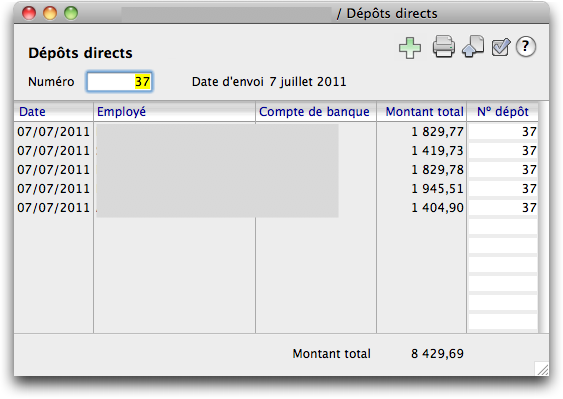
La figure ci-dessus montre un dépôt qui a déjà été envoyé (puisqu'il a une date d'envoi). Il y a plusieurs choses que vous pouvez faire avec un dépôt:
Changez ce numéro pour changer d'un seul coup tous les numéros des éléments du dépôt.
La seule colonne qui est éditable dans cet écran est la colonne Nº dépôt. Dans notre exemple, 37 apparaît. Si vous voulez supprimer une transaction du dépôt courant, effacez l'expression au complet (37) de la ligne de transaction désirée. Même si la ligne demeure présente à l'écran, elle ne fera pas partie du fichier de transfert. Vous pouvez également envoyer une ligne vers un autre dépôt: entrez le numéro de dépôt que vous voulez utiliser pour cette ligne. Vous pourriez vouloir envoyer cette ligne vers un numéro qui n'existe pas encore et c'est correct. Quand vous êtes de retour dans la liste, cliquez sur le bouton + qui fera apparaître le dialogue suivant:
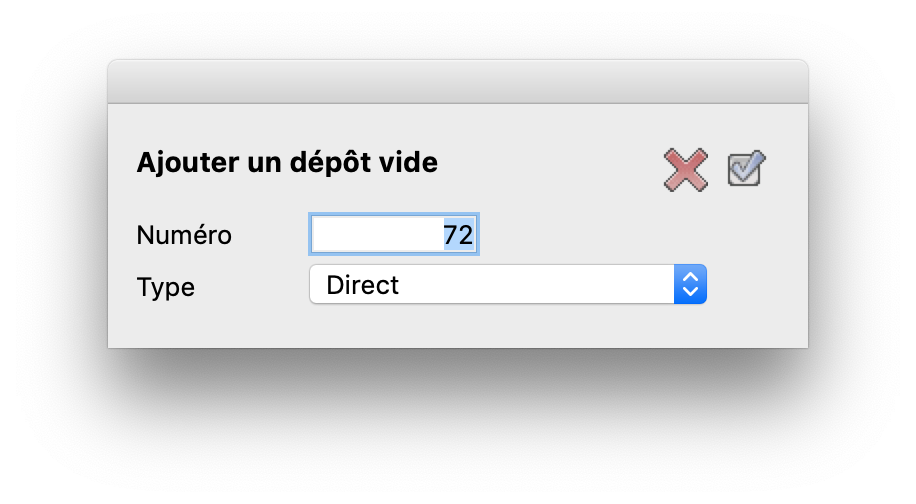
Lorsque vous êtes de retour de ce dialogue, la ligne que vous avez déplacée dans ce dépôt appraîtra.
Si vous désirez qu'une ou plusieurs transactions de paie appartiennent à un autre dépôt, changez simplement le numéro dans la colonne de droite pour un numéro supérieur au numéro de dépôt courant.
![]() Un clic sur ce bouton génère la création du fichier de transfert. TRT affiche le dialogue standard de sauvegarde de documents.
Un clic sur ce bouton génère la création du fichier de transfert. TRT affiche le dialogue standard de sauvegarde de documents.
![]() Pour toutes sortes de raisons, un numéro de journal peut venir à manquer à un dépôt direct. Ce bouton n'apparaît que si le dépôt n'a pas été envoyé. Un clic sur ce bouton fait apparaître un dialogue vous demandant le numéro de journal à ajouter. Si ce numéro de journal n'apparait pas déjà dans la liste, il sera ajouté.
Pour toutes sortes de raisons, un numéro de journal peut venir à manquer à un dépôt direct. Ce bouton n'apparaît que si le dépôt n'a pas été envoyé. Un clic sur ce bouton fait apparaître un dialogue vous demandant le numéro de journal à ajouter. Si ce numéro de journal n'apparait pas déjà dans la liste, il sera ajouté.
Les numéros de dépôts peuvent parvenir de deux sources:
Le numéro de dépôt est incrémenté de 1 lorsque vous exportez votre dépôt. Pas avant. TRT prendra son numéro de dépôt (peu importe qu'il provienne d'un compteur de compte de charte ou des paramètres de la paie) et l'incrémentera de 1. Si vous avez créé des dépôts à la main selon les méthodes décrites ci-dessus, il vous appartient d'aller changer le numéro du compteur à la main si vous avez exporté un dépôt dont le numéro est supérieur au compteur courant. Nous aimerions faire mieux mais cette stratégie est gouvernée par le fait que les banques ne tolèrent pas de trous dans la séquence des numéros de dépôts qui leur sont envoyés. Notez également que TRT distingue les dépôts directs des dépôts fournisseurs vis le type de dépôt à cause des exigences bancaires. Cependant, tel que mentionné précédemment, les banques ne tolèrent pas les trous dans la numérotation. Vous devez donc faire attention à la numérotation suggérée par TRT et modifier les compteurs en conséquence en fonction de votre façon de travailler.